电脑自带画图软件颜色1和颜色2怎样用
来源:网络收集 点击: 时间:2024-04-27颜色1(前景色);单击此处,然后从调色板中选择一种颜色。此颜色与铅笔和刷子一起使用,同时用于形状轮廓。比如,我们现在用光标点下形状中”椭圆形“,然后点住鼠标左键画椭圆,我们可以看到圆边缘是黑色的,这是“颜色1”所显示的默认的颜色。
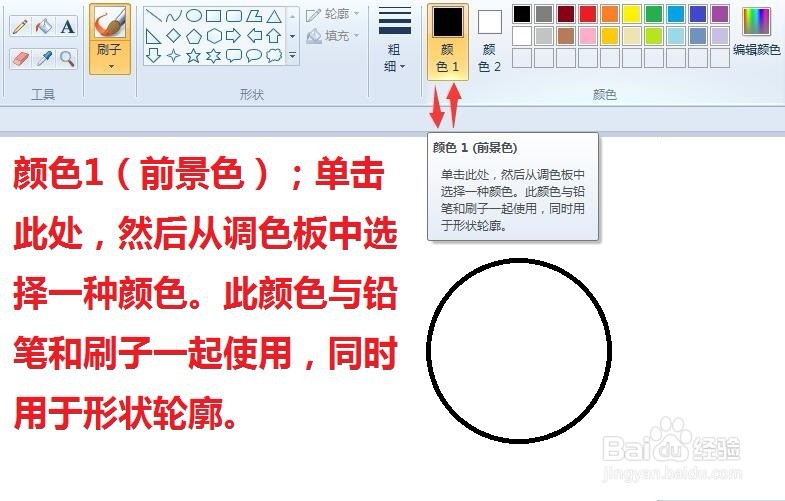
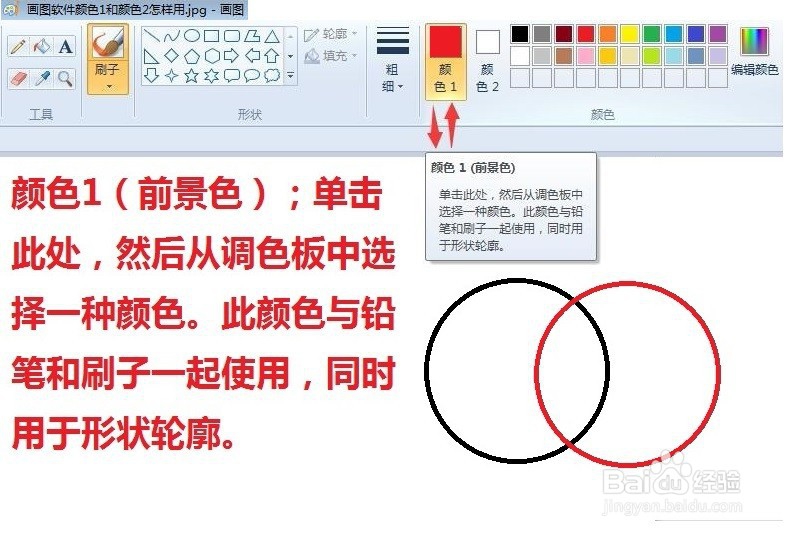 2/6
2/6颜色2(背景色);单击此处,然后从调色板中选择一种颜色。此颜色与橡皮一起使用,同时用于形状填充。即通俗的理解就是画布的颜色。我们用鼠标点下“颜色1”,这时,“颜色1”显示为黑色,然后,在右侧的颜色2选项中选择其中一种颜色,比如,绿色。点绿色后,“颜色2”当前颜色即显为绿色。我们再点一下上面小椭圆形工具,用鼠标右键画出一个圆,这时,我们可以看到所画的圆是绿色边缘。
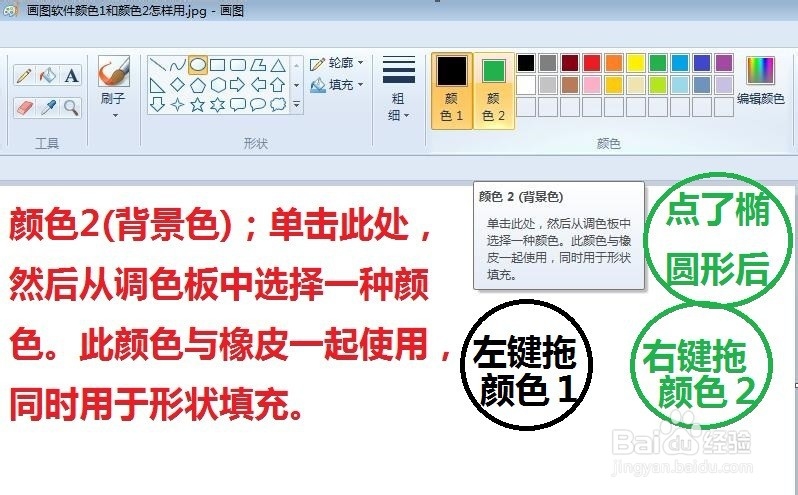 3/6
3/6又如,进行操作时,当前显示的颜色就是“颜色1”所显示的颜色,“颜色1”周围所显示的黄色,表明已被选中颜色1。我们现在用“向上的箭头”工具画出一个向上的箭头形。鼠标点下”向上的箭头“,
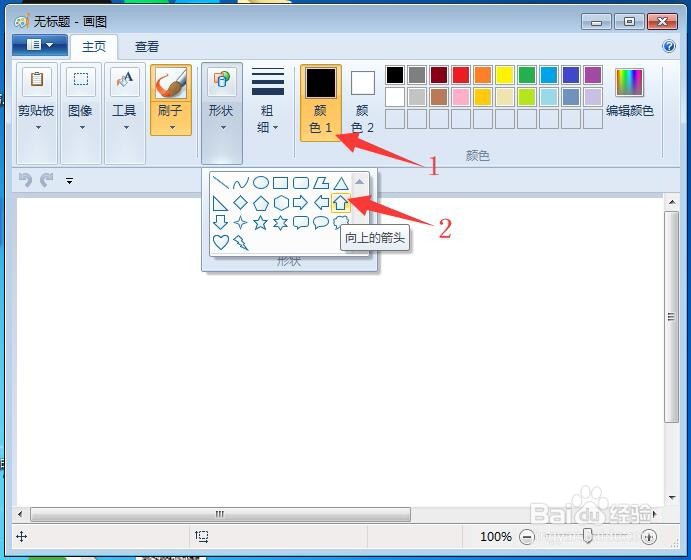 4/6
4/6然后,点住鼠标左键画向上的箭头,我们可以看到编辑区域向上的箭头边缘是黑色的,这是“颜色1”所显示的颜色。我们再点击上面A,再在向上的箭头里点一下,可以在里面写字“天天向上”等字,此时颜色2的周围是黄色的,颜色2里面的小框框是红色的。说明天天向上这几个字在画布上。
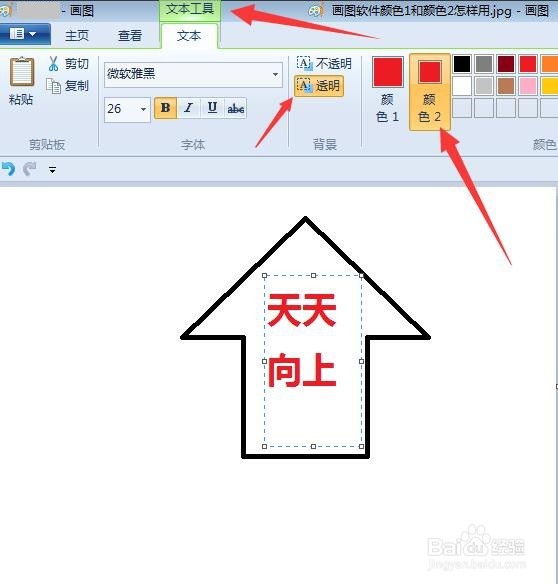 5/6
5/6再次点住鼠标左键画向上的箭头,我们可以看到形状区域向上的箭头边缘是黄色的,这时“颜色1”周围所显示的颜色是黄色,这时“颜色1”小框里所显示的颜色是红色。然后在编辑区域可以拖按鼠标左键,可再画一个红色的向上的箭头。
 6/6
6/6我们再点击上面A,再在向上的箭头里点一下,可以在里面写字“好好学习”等字,此时颜色1的周围是黄色的,颜色1里面的小框框是红色的。说明“好好学习”这几个字的红色是(前景色)不在画布上,只是我们一般很难分辨。
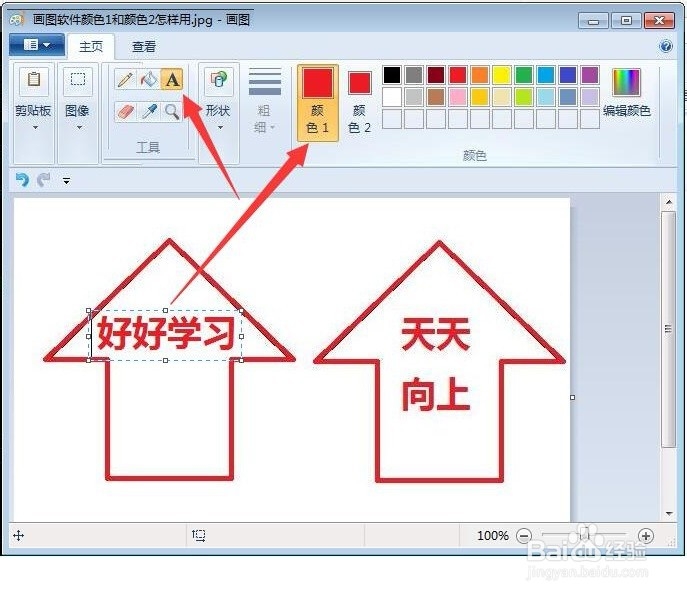 画图软件
画图软件 版权声明:
1、本文系转载,版权归原作者所有,旨在传递信息,不代表看本站的观点和立场。
2、本站仅提供信息发布平台,不承担相关法律责任。
3、若侵犯您的版权或隐私,请联系本站管理员删除。
4、文章链接:http://www.1haoku.cn/art_612224.html
 订阅
订阅